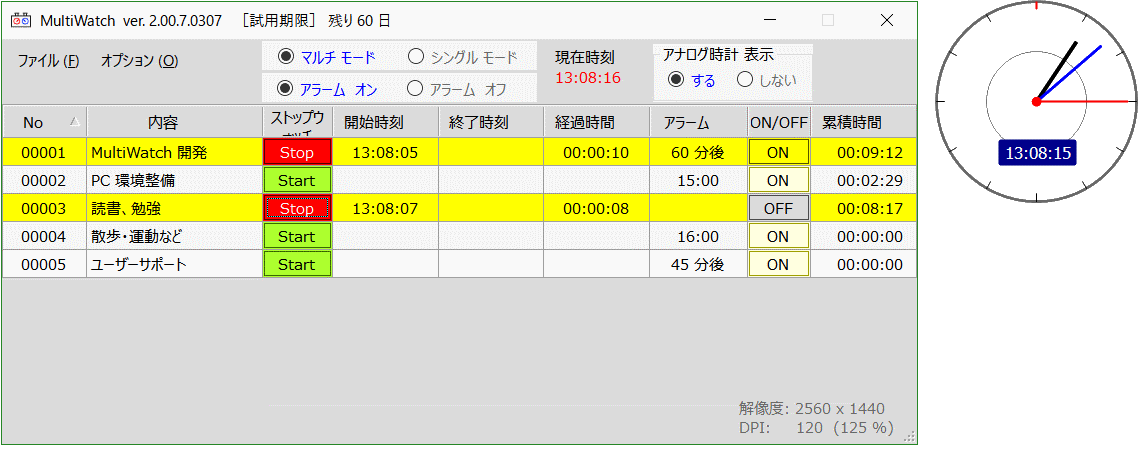初めて起動したときは、ストップウォッチ(行)が登録されていません。
列見出しをクリックして行を追加します。
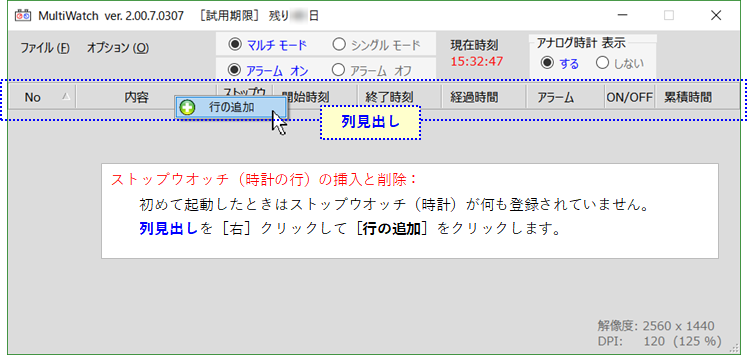
列見出しをクリックして行を追加します。
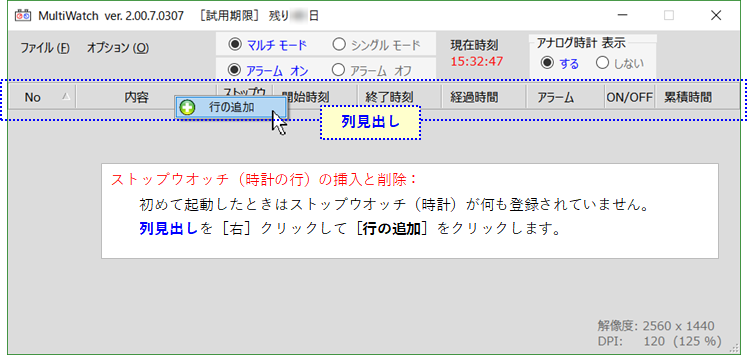
新しい行を追加(挿入)したら、まずは「内容」を入力します。
時間を測りたい対象、仕事、作業、工程などを入力してください。
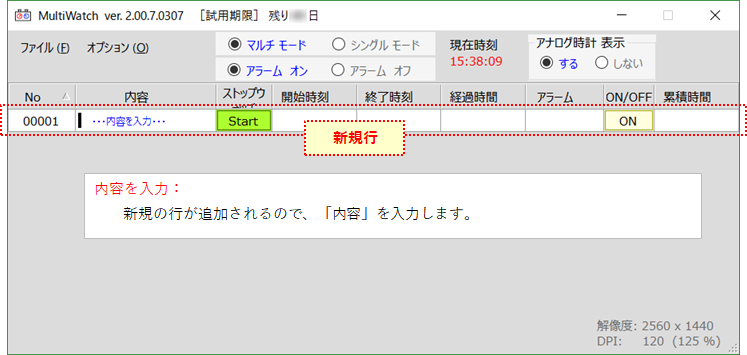
時間を測りたい対象、仕事、作業、工程などを入力してください。
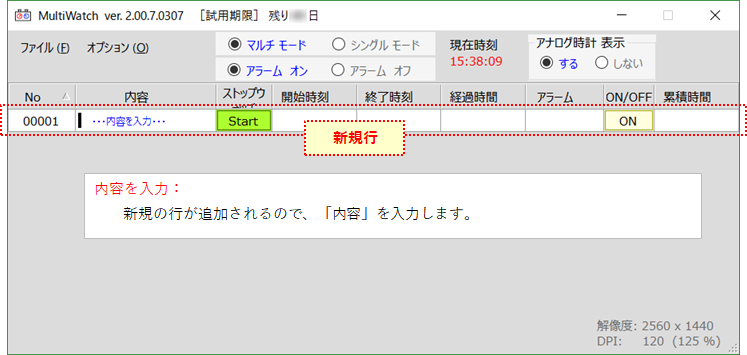
1つ以上の行がある場合は、いずれかの行を「右」クリックすると「行の挿入/削除」ができるようになります。
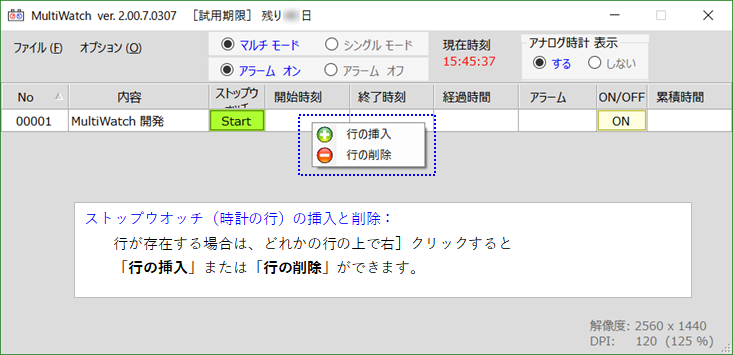
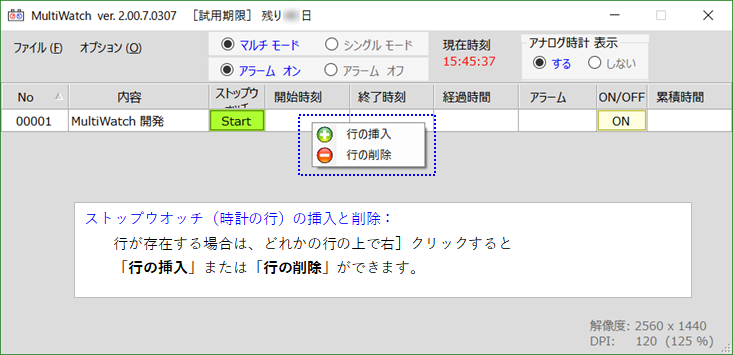
ここで「列」について説明しておきます。
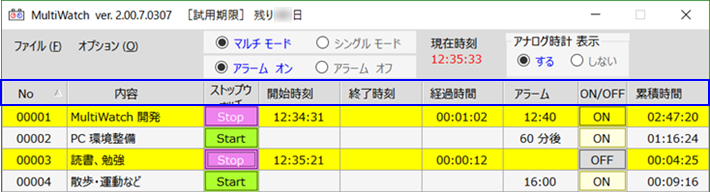
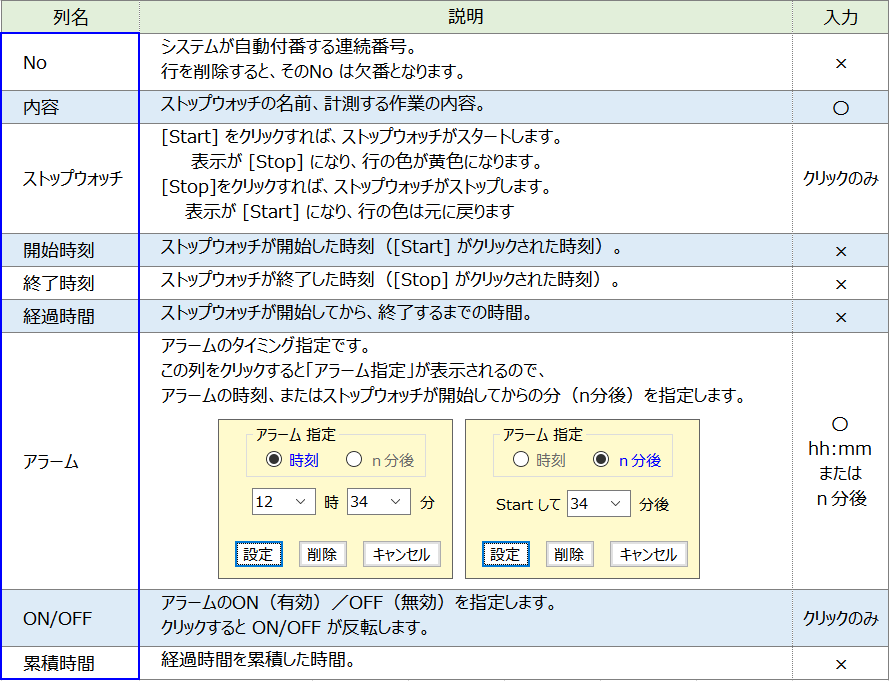
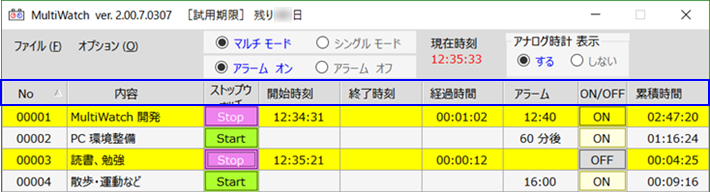
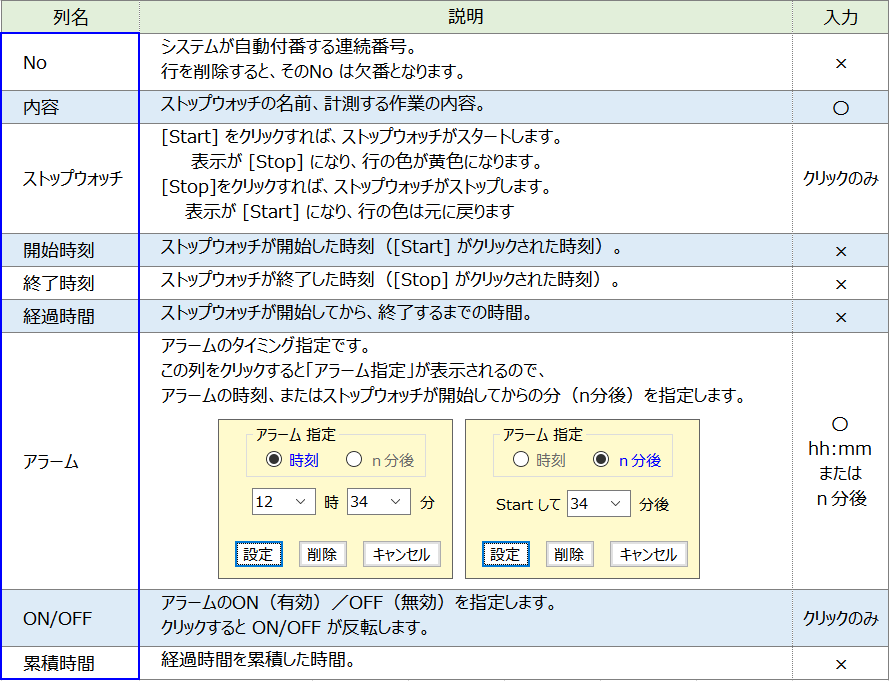
本ソフトの特徴の一つである、複数のストップウォッチを同時並行で動かせる機能などを説明します。
ストップウォッチには2つのモードがあります。
マルチモード・・・複数のストップウォッチを同時並行でスタートすることができます。
シングルモード・・ストップウォッチは1つだけ動かすことができます。
シングルモードの場合、ある時計をスタートしてから別の時計をスタートすると、
先行する時計は自動的にストップします。
アラーム機能
アラームオン・・・アラーム機能を有効にします。
時計単位で個別に ON/OFF を指定することができます。
アラームのタイミングは時刻(HH:MM)または時間(開始してからn分後)を指定します。
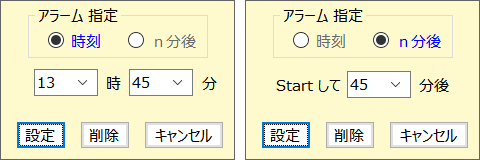
アラームが働くとアラーム表示に加え音が鳴ります。
(音を変えたり、音を鳴らせなくすることもできます ⇒ メニュー - 「オプション」-「各種設定」)
アラームオフ・・・アラーム機能を無効にします。
アラームは下図のように表示されます。(アラーム音も鳴ります)
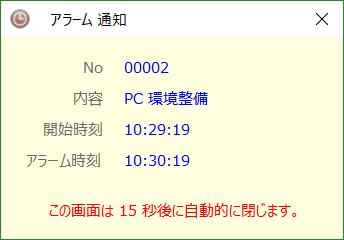
メイン画面の横に表示されるアナログ時計について説明します。
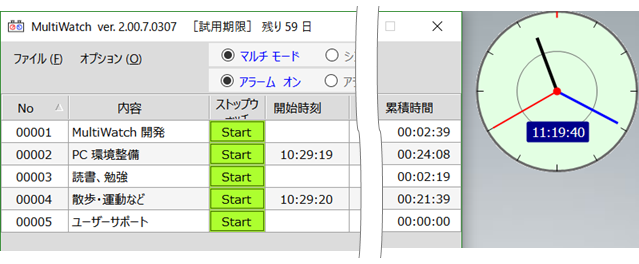
時計面の色・画像・・・既定値では背景は透明(円と目盛りのみ表示)ですが、色を変えたり、画像を変えたりすることができます。
時計面(透明部分以外)を「右」クリックするとコンテキストメニューが表示されます。
あらかじめ用意されている猫・犬などの画像を選択したり、パソコンに保存されている画像を使うこともできます。
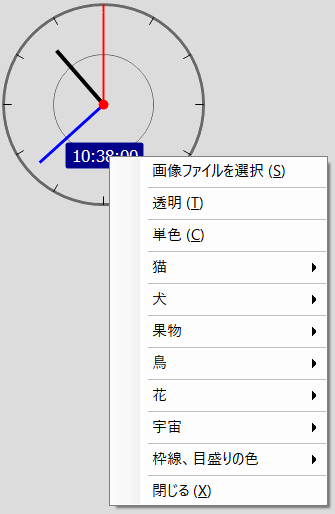
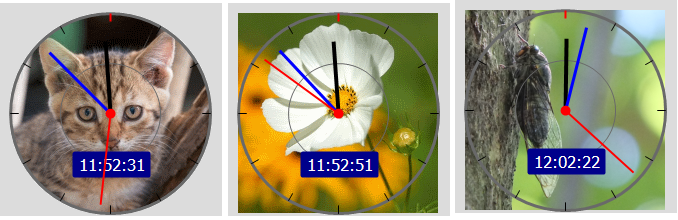
[*1] アナログ時計を右クリックして色・画像を変更した場合、
それが有効なのは本ソフトの起動中のみです(次回起動時には反映しません)。
お好みの色・画像を記憶しておく(次回起動時に反映させる)には
メニュー[オプション]-[各種設定]の設定画面で設定してください。
時計の位置・・・・・・時計面(透明部分以外)をドラッグしてお好みの場所に移動することができます。
ただし、メイン画面を移動させるとアナログ時計も追随して移動します。
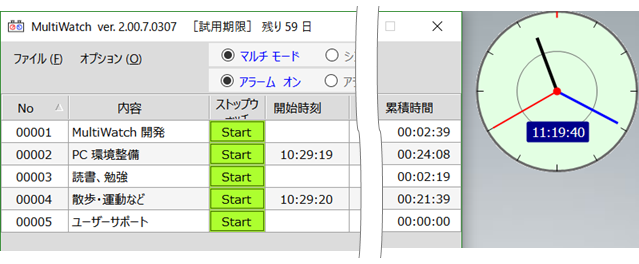
時計面の色・画像・・・既定値では背景は透明(円と目盛りのみ表示)ですが、色を変えたり、画像を変えたりすることができます。
時計面(透明部分以外)を「右」クリックするとコンテキストメニューが表示されます。
あらかじめ用意されている猫・犬などの画像を選択したり、パソコンに保存されている画像を使うこともできます。
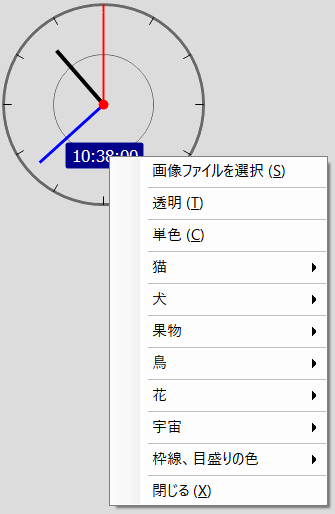
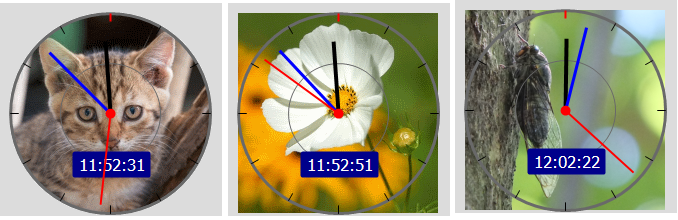
[*1] アナログ時計を右クリックして色・画像を変更した場合、
それが有効なのは本ソフトの起動中のみです(次回起動時には反映しません)。
お好みの色・画像を記憶しておく(次回起動時に反映させる)には
メニュー[オプション]-[各種設定]の設定画面で設定してください。
時計の位置・・・・・・時計面(透明部分以外)をドラッグしてお好みの場所に移動することができます。
ただし、メイン画面を移動させるとアナログ時計も追随して移動します。
メイン画面のメニューについて説明します。
【メニュー】
ファイル
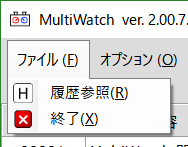
[履歴参照]をクリックすると、時計の動作履歴が一覧表示できます。
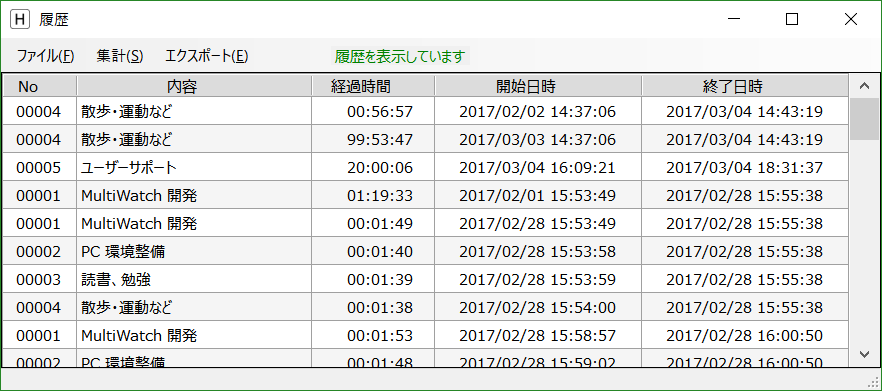
履歴一覧では、月単位で集計したり、CSV 形式などでエクスポートすることができます。
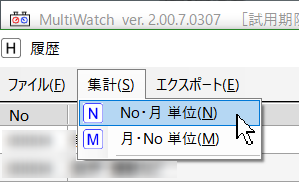
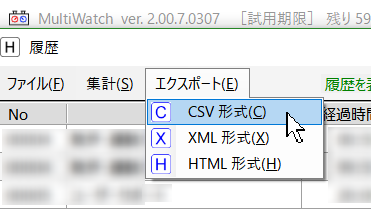
オプション
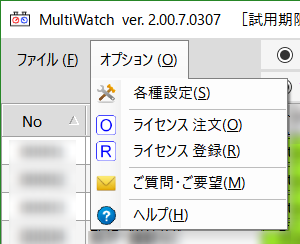
オプションでは次のことができます。
[各種設定]
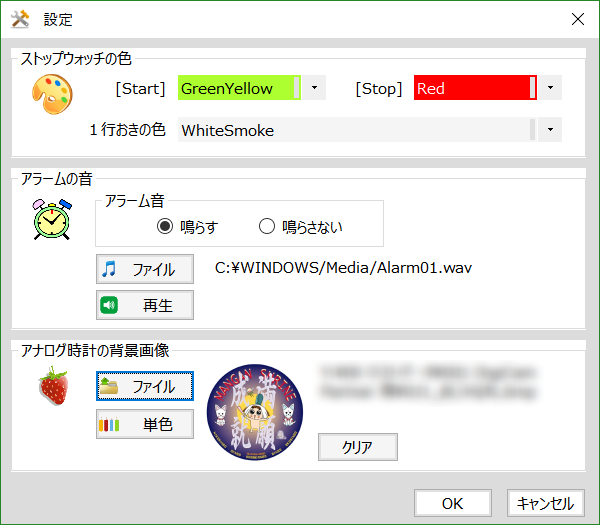
後述する「設定フォーム」の項で説明します。
[ライセンス注文]
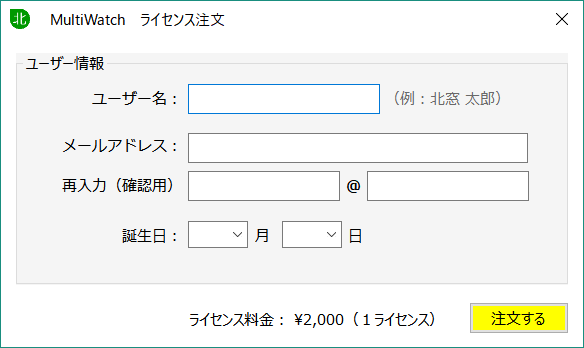
本ソフトウェアのライセンス注文メールを送信します。同じメールがあなたにも届きます。
ここではメールを送信するだけで、ライセンス料金が発生するわけではありません。
次の口座に料金をお振り込みいただくと、北窓舎よりライセンスキーの連絡メールが送信されます。

入金確認後に届くライセンスキーの連絡メール
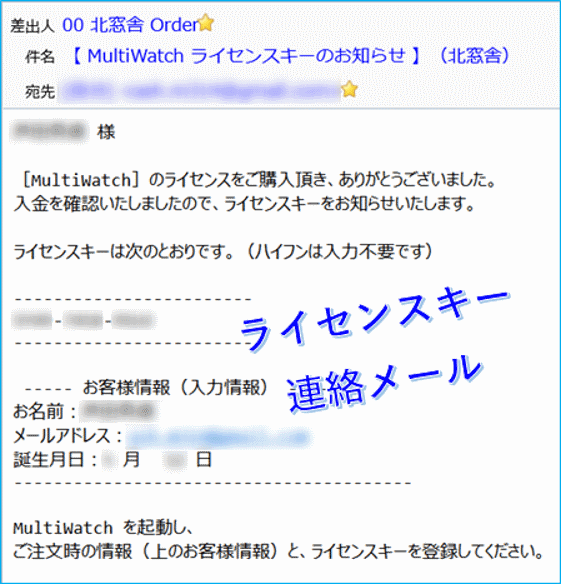
[ライセンス登録]
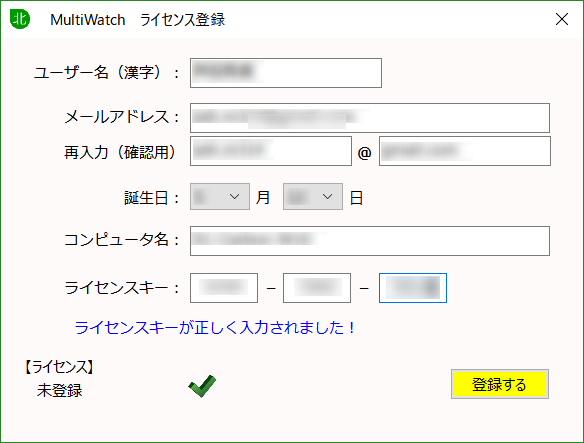
北窓舎より届いたメールに記載されているライセンスキーなどを入力して、ライセンス登録します。
[ご質問・ご要望]
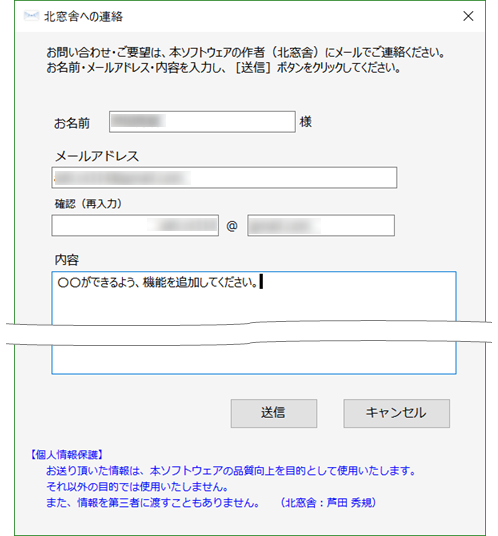
北窓舎へのご質問・ご要望などをメール送信する画面です。
[ヘルプ]
今、ご覧いただいているこのマニュアルが表示されます。
設定フォーム
----- 以上 ---
【メニュー】
ファイル
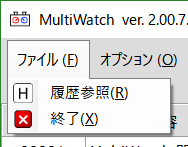
[履歴参照]をクリックすると、時計の動作履歴が一覧表示できます。
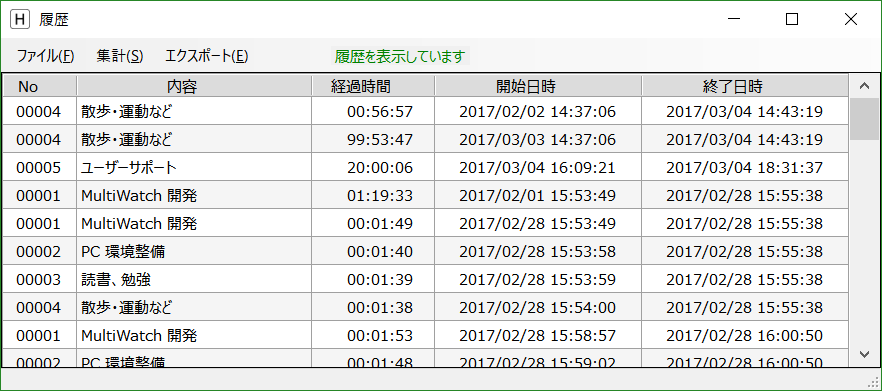
履歴一覧では、月単位で集計したり、CSV 形式などでエクスポートすることができます。
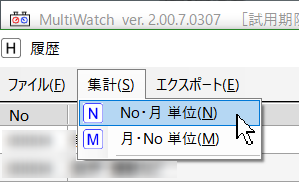
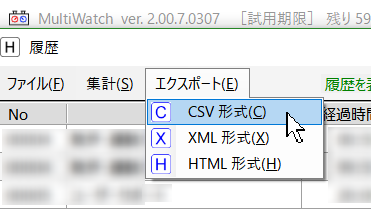
オプション
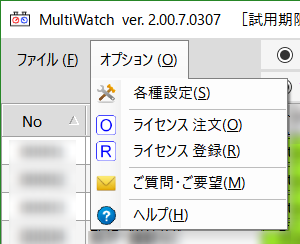
オプションでは次のことができます。
[各種設定]
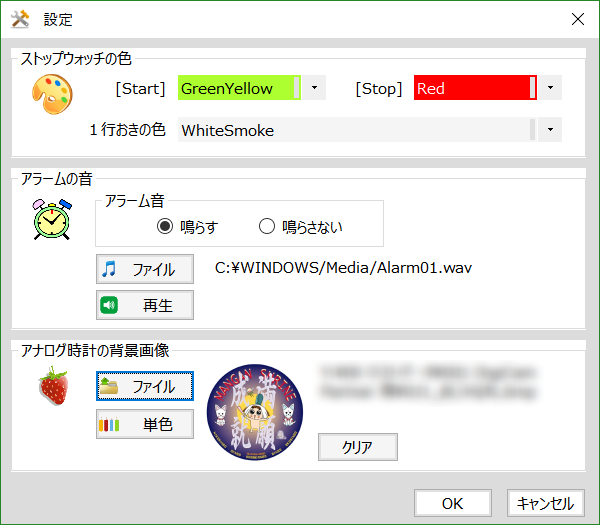
後述する「設定フォーム」の項で説明します。
[ライセンス注文]
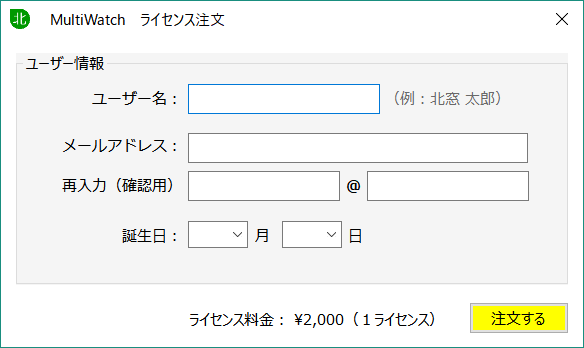
本ソフトウェアのライセンス注文メールを送信します。同じメールがあなたにも届きます。
ここではメールを送信するだけで、ライセンス料金が発生するわけではありません。
次の口座に料金をお振り込みいただくと、北窓舎よりライセンスキーの連絡メールが送信されます。

入金確認後に届くライセンスキーの連絡メール
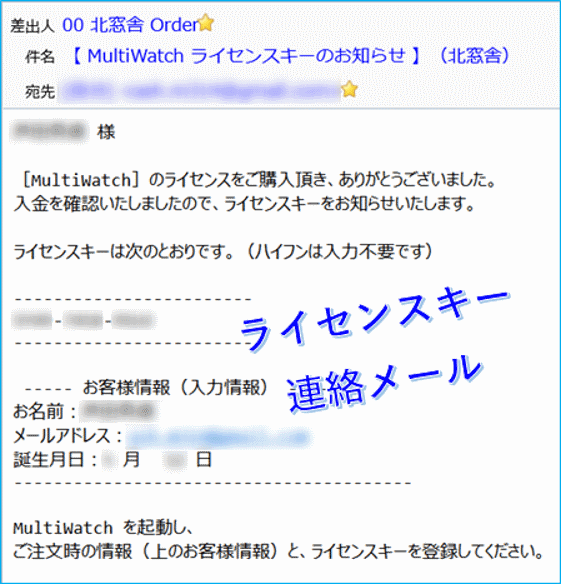
[ライセンス登録]
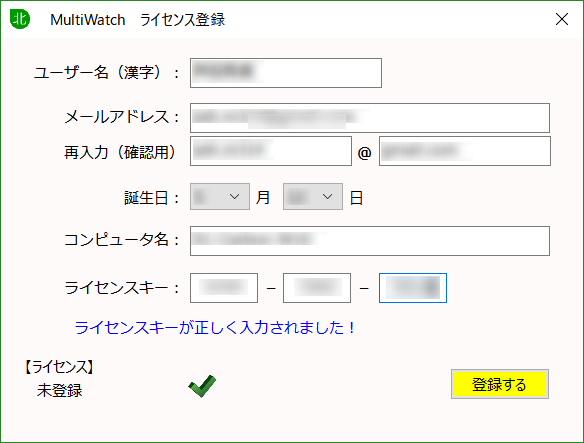
北窓舎より届いたメールに記載されているライセンスキーなどを入力して、ライセンス登録します。
[ご質問・ご要望]
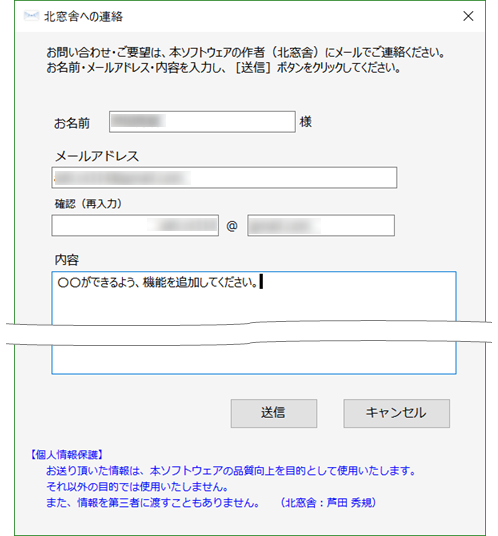
北窓舎へのご質問・ご要望などをメール送信する画面です。
[ヘルプ]
今、ご覧いただいているこのマニュアルが表示されます。
設定フォーム
----- 以上 ---